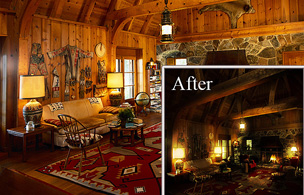白天变黑夜,PS场景变夜晚灯光效果(2)
来源:网络
作者:罗涛数码
学习:47750人次
4、将背景副本复制一层,放到最顶层。
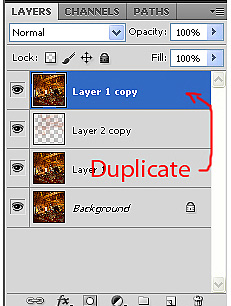
5、调整亮度/对比度,降低亮度,增加对比度。
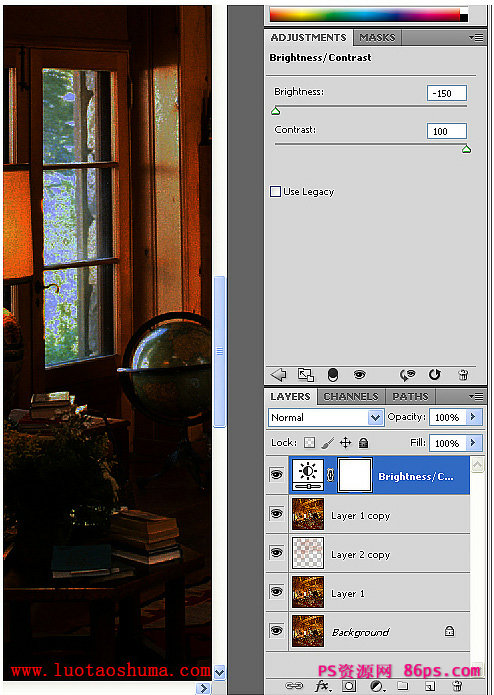
6、再调整色相/饱和度,降低饱和度,夜晚比较冷清。
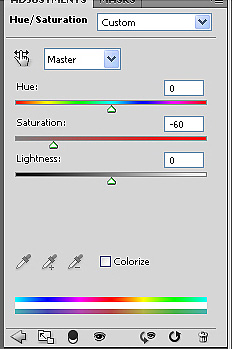
之后调整亮度对比度和色相饱和度的图层顺序,将色相饱和度放到亮度对比度的下层。
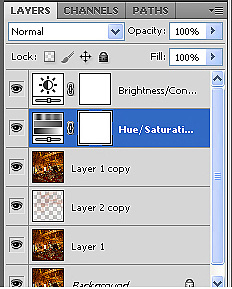
结果:

7、将上面这三个图层选中。
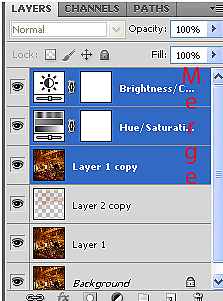
合并到一个图层上。
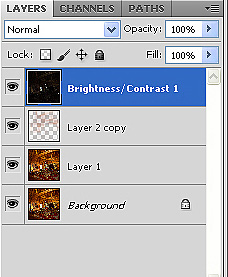
8、给它加蒙版,擦出一些光照效果
因为上面的步骤把图片调暗了,现在利用图层蒙版,把比较亮的原图灯光等地方还原做成光亮的效果。用蒙版的时候,笔刷不透明度调低一点,慢慢刷。

椅子等。

学习 · 提示
相关教程
关注大神微博加入>>
网友求助,请回答!